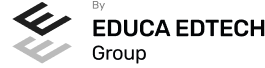Presentación
El Máster en Diseño Gráfico, Postproducción y Efectos Visuales 3D te ofrece la oportunidad de sumergirte en un sector en plena expansión, donde la creatividad y la tecnología se unen para crear contenido visual impactante. En un mundo donde la demanda de contenido digital es cada vez más exigente, las habilidades en diseño gráfico y efectos visuales son esenciales. Este máster te equipará con el conocimiento necesario en herramientas líderes como After Effects, Cinema 4D y Autodesk Maya, permitiéndote dominar desde la animación y modelado 3D hasta la postproducción y edición avanzada. Aprenderás a crear composiciones complejas, gestionar recursos multimedia y aplicar efectos visuales de última generación. La estructura del programa está diseñada para que adquieras un dominio integral del entorno digital. Participar en este máster no solo incrementará tus competencias técnicas, sino que también te situará a la vanguardia de un sector con un futuro prometedor, aumentando así tus oportunidades laborales en una industria en constante crecimiento.
Para qué te prepara
El Máster en Diseño Gráfico, Postproducción y Efectos Visuales 3D te prepara para dominar herramientas avanzadas como After Effects, Cinema 4D, Adobe Premiere, 3D Studio Max y Autodesk Maya. Adquirirás habilidades para crear animaciones, modelar en 3D, aplicar efectos visuales y realizar postproducción de alta calidad. Serás capaz de gestionar proyectos complejos, desde la importación de archivos hasta la exportación final, optimizando el uso de capas, transparencias, y efectos de luz y cámara.
Objetivos
- Dominar la interfaz de After Effects para crear proyectos de Motion Graphics eficaces.
- Gestionar capas y animaciones en After Effects para producciones complejas.
- Importar y organizar archivos en After Effects de manera eficiente.
- Aplicar efectos tridimensionales avanzados en After Effects para composiciones dinámicas.
- Crear y animar escenas en Cinema 4D con uso efectivo de iluminación y cámaras.
- Renderizar proyectos en Cinema 4D optimizando calidad y tiempo de producción.
- Editar y componer en Adobe Premiere utilizando técnicas avanzadas de efecto y transición.
A quién va dirigido
El Máster en Diseño Gráfico, Postproducción y Efectos Visuales 3D está dirigido a profesionales del diseño y comunicación visual que buscan profundizar en herramientas avanzadas como After Effects, Cinema 4D y Adobe Premiere. Ideal para titulados que deseen dominar técnicas de animación 3D, edición avanzada y efectos visuales, ampliando sus habilidades para proyectos complejos y creativos.
Salidas Profesionales
- Diseñador de motion graphics para cine y televisión - Artista de efectos visuales en estudios de postproducción - Especialista en animación 3D para videojuegos - Editor de vídeo en agencias de publicidad - Modelador 3D en estudios de arquitectura - Técnico en renderizado para proyectos audiovisuales - Creador de contenidos digitales para plataformas online
- Diseñador de motion graphics para cine y televisión - Artista de efectos visuales en estudios de postproducción - Especialista en animación 3D para videojuegos - Editor de vídeo en agencias de publicidad - Modelador 3D en estudios de arquitectura - Técnico en renderizado para proyectos audiovisuales - Creador de contenidos digitales para plataformas online
Metodología
Aprendizaje 100% online
Campus virtual
Equipo docente especializado
Centro del estudiante
Temario
- Introducción al video digital
- Planificación del trabajo
- After Effects y otras aplicaciones de Adobe
- Conceptos básicos de la postproducción
- Interfaz de After Effects
- Paneles
- Activar una herramienta
- Búsqueda y zoom
- Ajustes de composición y proyecto
- Paneles más usados en After Effects
- Preferencias
- Ejercicio de creación de espacio de trabajo
- Crear un proyecto
- Tipos de proyectos
- Unidades de tiempo
- Composiciones
- Ejercicios
- Métodos de importación
- Formatos compatibles
- El panel de proyectos
- Organizar material de archivo
- Marcadores de posición y Proxy
- Canal alfa
- Fotogramas y campos
- Ejercicios
- Crear capas
- Atributos de capa
- Tipos de capas
- Trabajar con capas
- Recortar capas
- Administrar capas
- Fusión de capas
- Estilos de capas
- Ejercicios
- Definición y visualización
- Crear fotogramas clave
- Editar fotogramas clave
- Interpolaciones
- Trazados de movimiento
- Aceleración y desaceleración
- Herramienta de posición libre I
- Herramienta de posición libre II
- Ejercicios
- Insertar texto
- Editar texto
- Panel Carácter y panel párrafo
- Animación de texto
- Ejercicios
- Herramientas de pintura
- Tampón de clonar y borrador
- Animar un trazado
- Capas de forma
- Máscaras y Transparencias
- Animar máscaras
- Ejercicios
- Canales alfa y mates
- Incrustación y croma
- Aplicación de efectos
- Tipos de efectos
- Ajustes preestablecidos
- Ejercicios
- Imágenes 3D y capas
- Desplazar y girar una capa 3D
- Procesador tridimensional
- Vistas preestablecidas
- Cámaras
- Capas de luz
- Ejercicios
- Plugins
- Audio en After Effects
- Propiedades y efectos de audio
- Previsualización I
- Previsualización II
- Ejercicios
- Principios básicos
- Tipos de exportación
- Panel Cola de procesamiento
- Formatos de exportación
- Ejercicios
- Elementos de la Interfaz.
- - Barras y Paletas.
- - Visores.
- - Gestores en Cinema 4D.
- - Línea de Tiempo.
- Trabajar con Escenas.
- - Crear Escenas en Cinema 4D.
- - Guardar Escenas.
- - Abrir en Escenas.
- Importar y Exportar.
- - Importar.
- - Exportar.
- Manipulación de Visores.
- - Manipulación de Visores.
- - Distribuciones predeterminadas.
- - Visores a pantalla completa.
- Vistas.
- Explorar Escenas.
- - Mover y Rotar la vista.
- - Modificar el Zoom de los visores.
- - Visualización de elementos.
- Niveles de Representación.
- Creación de primitivas.
- - Creación de Objetos desde el menú Crear.
- - Creación desde la Barra de Herramientas.
- Propiedades de Primitivas.
- - Propiedades de Conos y Cubos.
- - Propiedades de Cilindros, Discos, Planos y Polígonos.
- - Propiedades de Esferas, Toroides y Cápsulas.
- - Propiedades de Tanques, Tubos y Pirámides.
- - Propiedades de Platónicos, Figuras, Terrenos y Bezier.
- Seleccionar y ocultar objetos.
- - Herramientas de Selección.
- - Ocultar Objetos.
- Mover, Rotar y Escalar.
- - Herramienta Mover.
- - Herramienta Rotar.
- - Herramienta Escala.
- Grupos y Protección.
- - Creación de Grupos.
- - Proteger Objetos.
- Conectar Objetos.
- Hacer Editable.
- - Subobjetos.
- - Menú Selección.
- Splines primitivas.
- Propiedades de las Splines.
- - Propiedades de Arcos y Círculos.
- - Propiedades de Hélices y n-Lados.
- - Propiedades de Rectángulos y Estrellas.
- - Propiedades de Textos.
- - Propiedades de 4-Lados y Cisoides.
- - Propiedades de Rudas dentadas y Cicloides.
- - Propiedades de Fórmulas y Flores.
- Splines a mano alzada.
- - Herramienta Dibujo.
- - Herramienta Bezier.
- - Herramientas B-Spline y Lineal.
- - Herramientas Cúbica y Akima.
- Edición de Splines.
- - Manipulación de Puntos.
- - Ediciones predeterminadas.
- Generadores.
- - Extrusión.
- - Torno.
- - Forro.
- - Recorrido.
- Copiar Objetos.
- - Uso del Portapapeles.
- - Copiar mediante el Gestor de Objetos.
- Duplicar Objetos.
- Matriz.
- Alinear Objetos.
- Creación y eliminación.
- - Crear Capas.
- - Eliminar Capas.
- Incluir Objetos.
- - Incluir objetos en capas existentes.
- - Incluir Objetos en nuevas capas.
- Gestor de Capas.
- - Conmutadores.
- - Menús.
- Aplicación de deformadores.
- Deformadores I.
- - Doblar.
- - Abultar.
- - Explosión.
- - FFD.
- - Fórmula y Fundir.
- - Romper y Sesgar.
- Deformadores II.
- - Cubrir.
- - Suavizado.
- - Esferizar.
- - Spline.
- - Rail.
- - Envolver Spline.
- - Afilar y Enroscar.
- - Viento.
- Materiales predefinidos.
- - Cargar materiales preestablecidos.
- - Aplicar materiales.
- - Varios materiales a la vez.
- Editar Materiales.
- - Desde el Gestor de materiales.
- - Desde el Editor de materiales.
- - Desde la Etiqueta de Objeto.
- Creación de materiales.
- Tipos de luces.
- - Luz y Luz de foco.
- - Luz Infinita y de área.
- - Luz con objetivo y solar.
- Parámetros de Luces.
- - Efectos destellantes.
- Cámaras.
- - Objeto Cámara.
- - Objeto Cámara con Objetivo.
- - Vistas de Cámara.
- - Parámetros de Cámaras.
- Elementos de Ambiente.
- - Suelo.
- - Cielo.
- - Entorno.
- - Fondo.
- - Primer Plano.
- Paleta de tiempo.
- Animaciones automáticas.
- Animaciones manuales.
- Editar Animaciones.
- - Modificar Trayectorias.
- - Modificar Transformaciones.
- - Modificar Fotogramas Claves..
- Alinear trayectorias a formas Splines
- Emisor de partículas.
- - Creación de Emisores.
- - Propiedades de Emisores.
- Deformadores de Partículas.
- - Atractor.
- - Deflector.
- - Destructor.
- - Fricción y Gravedad.
- - Rotación y Turbulencia.
- - Viento.
- Renderizar Escenas.
- - Tipos de Render.
- - Configuraciones de Render.
- - Efectos de Render.
- Renderizar Animaciones.
- - Crear Previo.
- - Crear archivo de video.
- Interface de Adobe Premiere
- Espacio de trabajo
- Importar archivos
- Ajustes de proyecto
- Paneles y espacios de trabajo
- Ejercicios Prácticos
- Panel proyecto
- Ventana monitor
- Panel línea de tiempo
- Uso de las pistas
- Modificar un clip
- Ejercicios prácticos
- Herramientas
- Herramientas de selección, velocidad y zoom
- Herramientas de edición
- Herramienta cuchilla, deslizar y desplazar
- Marcadores
- Ejercicio práctico
- Añadir audio
- Grabar Audio
- Mezclador de audio
- Ajustar ganancia y volumen
- Sincronizar audio y video
- Transiciones y efectos de audio
- Ejercicios prácticos
- Crear títulos
- Herramientas de texto
- Agregar de rellenos, contornos y sombras
- Estilos
- Ejercicio práctico
- Formas e imágenes
- Alinear y transformar objetos
- Desplazamiento de títulos
- Plantillas
- Tabulaciones
- Ejercicios Prácticos
- Definición de pistas como destino
- Creación de ediciones de tres y cuatro puntos
- Levantar y extraer fotogramas
- Sincronización de bloqueo e info
- Cuenta atrás y otros
- Automatizar secuencias
- Ejercicios prácticos
- Fotogramas claves
- Agregar fotogramas clave
- Editar fotogramas clave
- Animaciones comunes
- Interpolación fotogramas clave
- Movimiento de imágenes fijas en pantalla
- Ejercicios Prácticos
- Transparencias
- Efectos de Chroma
- Color mate
- Aplicación de los efectos de corrección de color
- Corrección de color
- Ejercicios prácticos
- Importación I
- Importación II
- Administrador de proyectos
- Copia y pegado entre After Effects y Adobe Premiere
- Metadatos
- Transcripción del diálogo
- Ejercicios prácticos
- Efectos fijos y estándar
- Tipos de efectos
- Trabajar con efectos
- Panel Controles de efectos
- Transiciones
- Ejercicios prácticos
- Exportación de medios
- Flujo de trabajo
- Exportar imágenes
- Ejercicios prácticos
- ¿Qué es 3D Studio Max?
- Elementos de la interfaz
- El panel de comandos
- La barra inferior
- Las ventanas de visualización
- Las vistas
- Utilización de los gizmos de navegación (ViewCube y Steering Wheels)
- Utilización de la rueda de desplazamiento
- Opciones de la ventana gráfica
- Crear y guardar escenas
- Importar y exportar escenas
- Creación de objetos
- Cambiar nombre y color
- Los métodos de creación
- Creación de Splines
- Métodos de selección
- Modificar objetos
- Segmentos
- Los modificadores
- La pila de modificadores
- Polígonos
- Selección de Sub-objetos
- Modificar partes de un objeto
- Las normales
- Chaflán, extrudido y bisel
- Principales herramientas de modelado
- Introducción a las Propiedades de los materiales
- Material editor
- Material / Map Browser y Explorer
- Material estándar y sombreadores
- Mapas 2D
- Mapas 3D
- Materiales compuestos y modificadores
- Cámaras
- Luces
- La animación con Auto Key
- La animación con Set Key
- Edición de fotogramas clave
- Propiedades de reproducción
- Modificaciones desde la hoja de rodaje
- El editor de curvas
- ¿Qué es la renderización?
- Renderización
- Efectos de renderización
- Introducción
- - Iniciar Maya
- Elementos de la interfaz de Maya
- - Barras y paletas
- - Visores
- - Línea de tiempo
- - Barra de rangos
- - Mostrar/ ocultar elementos de la interfaz de Maya
- - Hotbox
- Trabajar en escenas de Maya
- - Guardar escenas
- - Crear nuevas escenas en Maya
- - Abrir escenas
- Importar y exportar
- - Importar en Maya
- - Exportar
- Manipulación de visores
- - Alternar y maximizar visores
- - Dimensiones de los paneles
- Niveles de representación
- Vistas
- - Vistas predeterminadas
- Explorar escenas de Maya
- - Trabajar con el zoom
- - Mover y rotar la vista
- - Visualización de elementos en Maya
- Polígonos
- - Utilizando el menú Create
- - Utilizando la barra Shelf
- - Creación predeterminada
- Propiedades de polígonos
- - Esferas y cubos
- - Cilindros y conos
- - Planos y toroides
- - Prismas y pirámides
- - Tubos y hélices
- - Pelotas de fútbol y sólidos platónicos
- - Colorear objetos
- NURBS
- - Acceso a NURBS
- - Creación de NURBS
- Propiedades de NURBS
- - Esferas y cubos
- - Cilindros y conos
- - Planos y toroides
- Curvas
- - Métodos de creación
- - Figuras predeterminadas
- - Curvas a mano alzada
- Textos
- - Creación
- - Edición
- - Separar letras
- Seleccionar
- - Herramienta Select
- - Herramienta Lasso
- - Menú Edit
- - Guardar selecciones
- - Outliner
- Ocultar y bloquear en Maya
- - Ocultar y mostrar objetos
- - Bloquear
- Transformaciones
- - Mover
- - Rotar
- - Escalar
- - Combinación de transformaciones
- - Punto de pivote
- - Punto CERO
- Grupos
- Copias
- - Portapapeles
- - Duplicar
- - Duplicados especiales
- - Duplicar con transformación
- Modelar polígonos
- - Vértices
- - Aristas
- - Caras
- - Multi
- Modelar superficies
- - Control Vertex
- - Hull
- Modelar curvas
- - Points
- - Control Vertex
- Capas
- - Creación y eliminación
- - Asignación de objetos
- - Editor Layer
- Alineación
- Acceso a deformadores
- Lattice, Wrap y Bend
- - Lattice
- - Wrap
- - Bend
- Flare, Sine y Squash
- - Flare
- - Sine
- - Squash
- Twist, Wave y Sculpt
- - Twist
- - Wave
- - Sculpt
- Wire, Blend y Revolve
- - Wire
- - Blend
- - Revolve
- Editor de materiales
- Creación y asignación de materiales
- - Creación de materiales
- - Asignación de materiales
- - Asignación a componentes
- - Asignación a elementos de superficies
- - Seleccionar en base a materiales
- - Eliminar materiales
- Edición de materiales
- - Acceso a sus parámetros
- - Atributos generales
- - Relieves
- - Ramp
- - Transparencias
- Texturas
- - Texturas 2D
- - Texturas 3D
- Creación de luces
- - Point Light
- - Spot Light
- - Directional Light
- - Ambient Light
- - Area light
- - Volume Light
- Edición de luces
- - Atributos generales
- - Atributos por tipo de foco
- - Sombras
- - Enfocar escenas desde focos
- Creación de cámaras
- Edición de atributos
- - Atributos generales
- - Planos de corte
- Animaciones manuales
- - Introducción
- - Claves
- - Crear animación manual
- - Controles de reproducción
- Animaciones automáticas
- - Creación
- - Configuración de la reproducción
- Trayectorias
- - Visualizar trayectorias
- - Modificar trayectoria
- - Agregar y borrar claves
- Animación de deformadores
- Renderizar escenas
- - Renderizar
- - Tipos de render
- - Configuraciones de render
- Renderizar animaciones
- - Exportar con formato de video
- - Exportar cada fotograma
- Imágenes de fondo
- Emisor de partículas
- - Emisor de punto
- - Emisor de objeto
- Atributos
Titulación
Titulación Múltiple: - Titulación de Máster en Diseño Gráfico, Postproducción y Efectos Visuales 3D con 1500 horas expedida por EDUCA BUSINESS SCHOOL como Escuela de Negocios Acreditada para la Impartición de Formación Superior de Postgrado, con Validez Profesional a Nivel Internacional - Titulación Universitaria de 3D Studio Max con 5 Créditos Universitarios ECTS.
Entidades colaboradoras